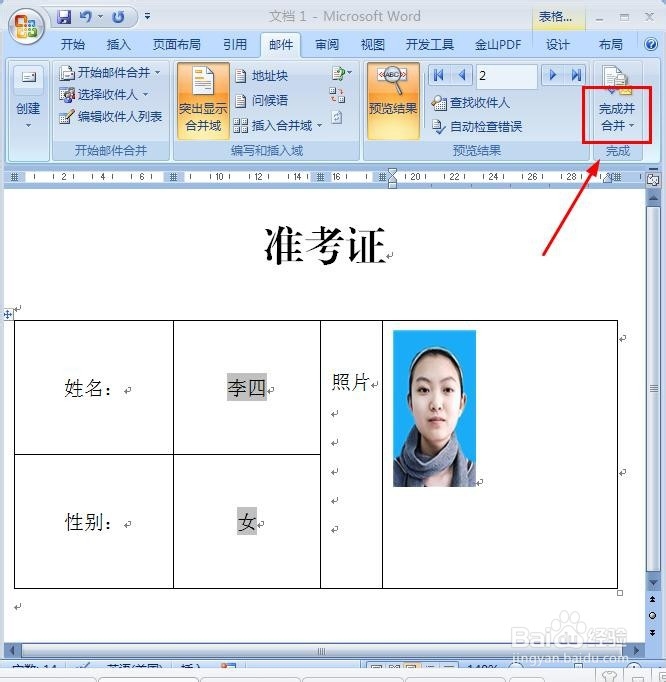1、首先,准确一个excel文档,内容如图所示,需要包含照片文件名(含扩展名,并确保所有文件保存在同一目录中)。

2、然后打开要合并处理的word文档,如下图所示,为小编准备的一个简单示例文档。

3、邮件合并在文档中切换到“邮件”,依次点击“选择现有列表”。

4、然后在弹出的窗口中,选择第一步准备好的excel文档,并选择数据表所在的工作表单。

5、然后在文档中,先将光标定位到正确的位置, 然后依次点击“插入合并域”——“姓名”(或“性别”或“照片文件名”),将“姓名”、“性别”、“照片文件名”插入。

6、光标依次定位在图片栏中,依次点击“插入”——“文档部件”——“域”。

7、弹出菜单中,如下图所示,选择并插入域函数,“文件名”处需要输入文件所有的完整目录名。
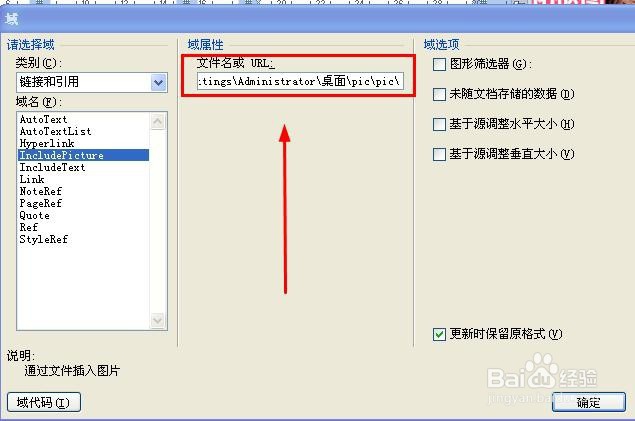

8、在word中定位到图片与《照片文件名》处,分别按下shift+F9组合键,文档变成如下图所示。
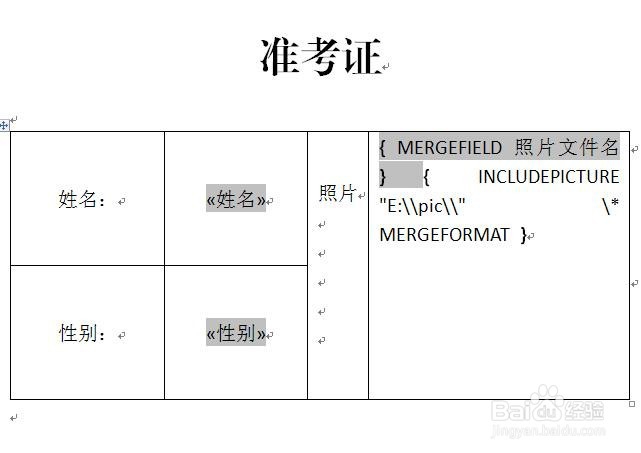
9、将《照片文件名》(现在是公式)全选后,拖入目录的末尾位置。(目录中包含汉字会出现问题,所以小编调整了图片存放目录)。
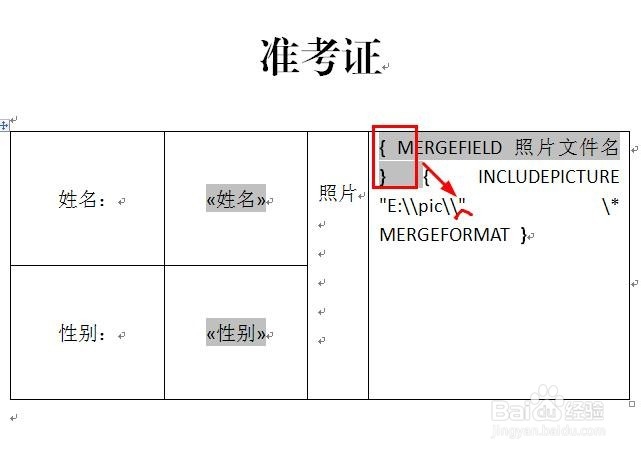
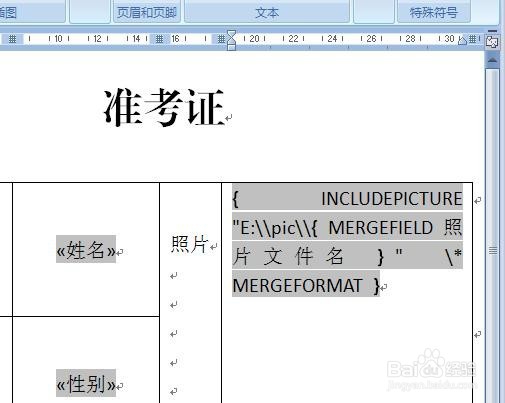
10、再次按下shift+F9组合键,并按下F9刷新(这个很重要,否则不刷新),就成功了。